如何在win11添加我的电脑 win11如何将“我的电脑”图标添加到桌面
更新时间:2023-12-28 12:55:37作者:jiang
Win11系统作为微软最新推出的操作系统,带来了许多令人惊喜的功能和改进,与之前的操作系统不同的是,Win11在桌面上默认不显示“我的电脑”图标,这给一些用户带来了困扰。不过幸运的是Win11也提供了添加“我的电脑”图标到桌面的方法。本文将介绍如何在Win11系统中添加“我的电脑”图标,并帮助用户更好地使用这一功能。无论是为了方便访问文件还是习惯性地点击“我的电脑”,添加“我的电脑”图标都是一种非常实用的操作。下面就跟随本文一起学习如何在Win11中添加“我的电脑”图标吧!
具体方法:
1、桌面上空白处,鼠标右键菜单中,点击个性化。
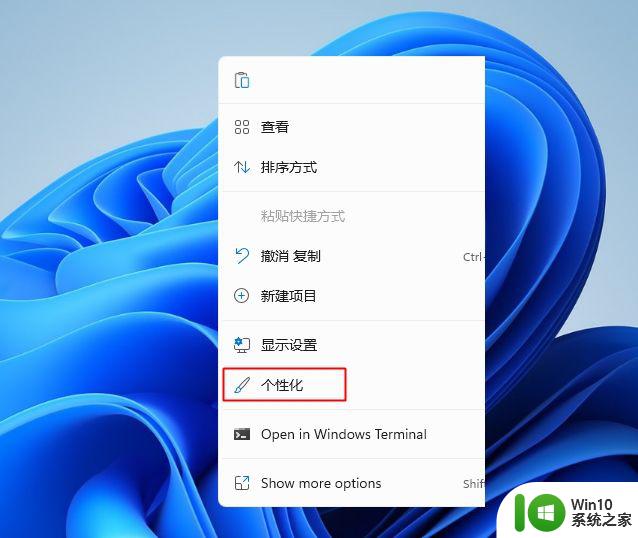
2、右侧列表找到“主题”,进入。
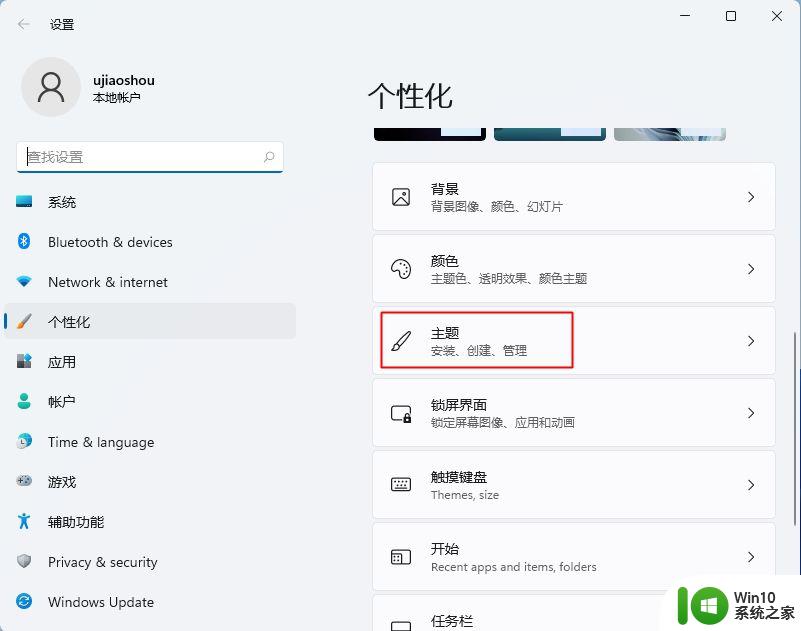
3、相关设置,点击“桌面图标设置”,如果是灰色,说明系统未激活,需要先激活系统,可以使用HEU_KMS_Activator来激活。
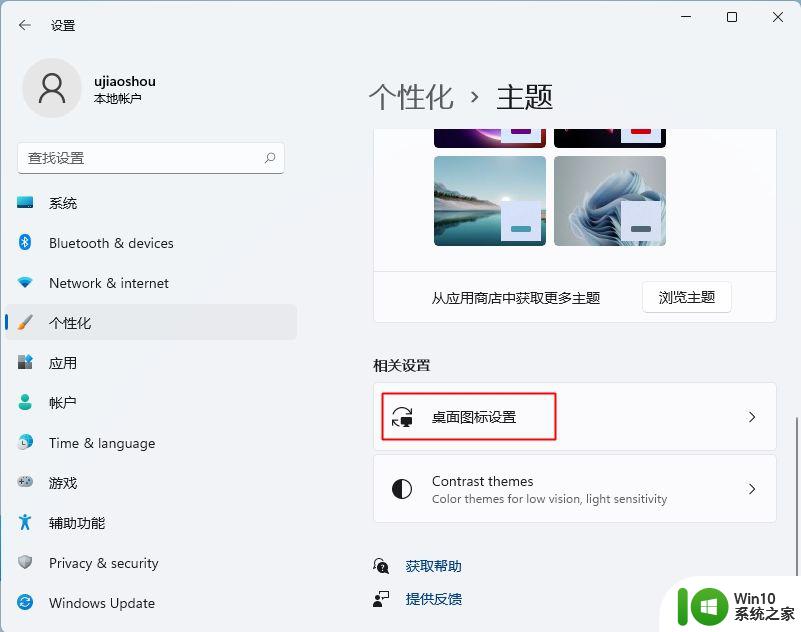
4、打开桌面图标设置,勾选“计算机”等图标,确定。
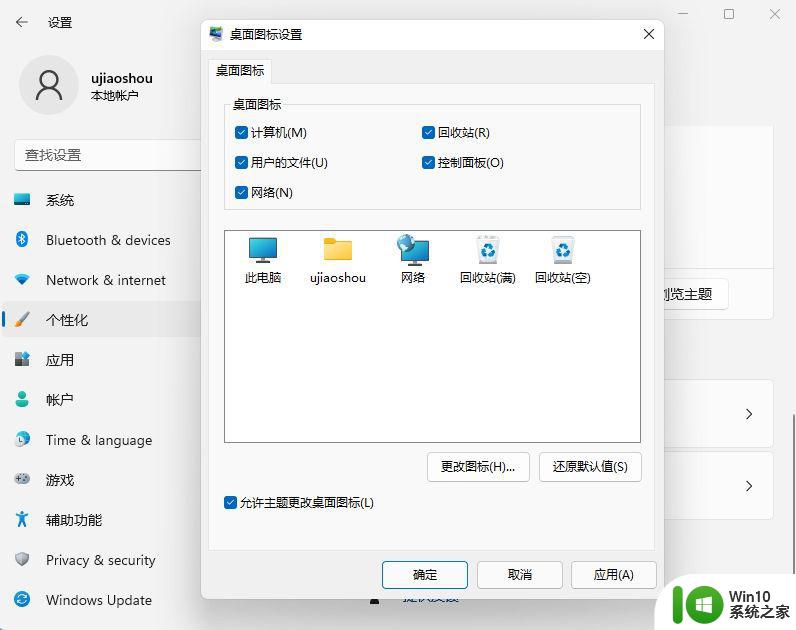
5、这样win11桌面我的电脑图标就调出来了。
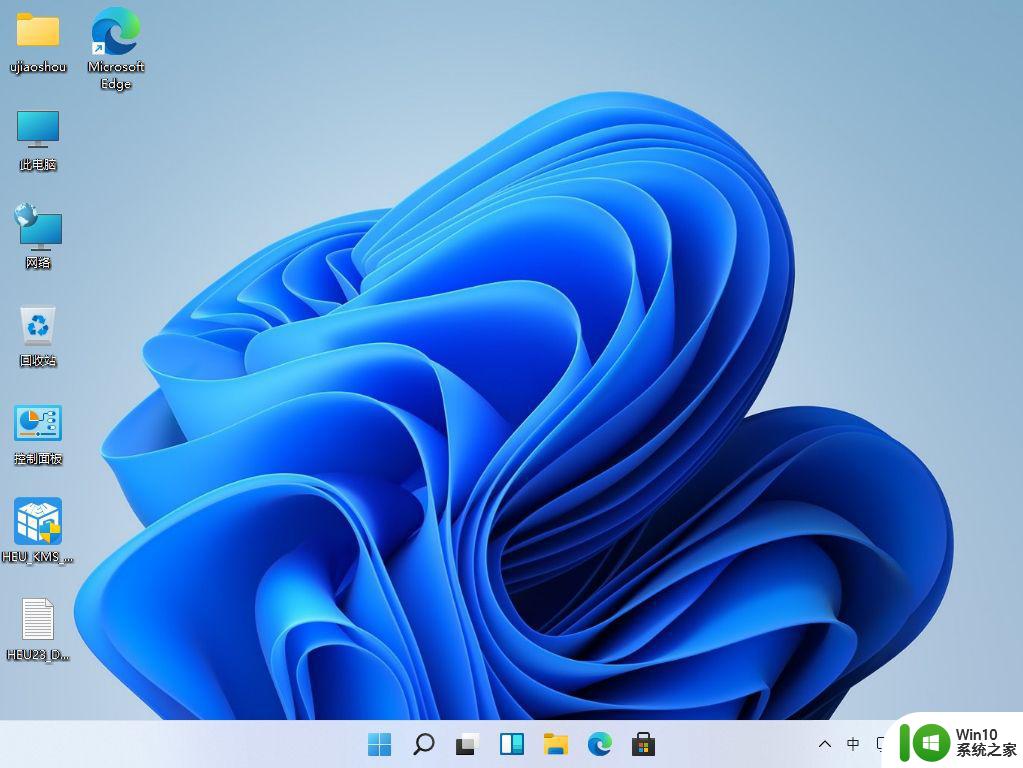
以上就是如何在Win11添加\"我的电脑\"的全部内容,如果遇到此情况,您可以根据本文提供的操作步骤解决问题,非常简单且快速。
如何在win11添加我的电脑 win11如何将“我的电脑”图标添加到桌面相关教程
- win11如何将我的电脑图标添加到桌面 在Windows11中如何把我的电脑快捷方式添加到桌面
- win11添加我的电脑图标到桌面设置方法 如何在Windows 11桌面上添加我的电脑图标
- win11我的电脑如何添加到桌面 win11我的电脑图标如何显示在桌面上
- win11桌面添加此电脑 Win11如何在桌面添加此电脑图标
- Win11桌面如何添加我的电脑图标 Win11桌面显示我的电脑的方法
- win11怎么样添加我的电脑快捷方式 win11桌面添加此电脑的方法
- win11桌面显示我的电脑如何操作 win11桌面添加我的电脑的方法
- win11添加图标到桌面设置方法 Win11桌面图标添加教程
- win11如何设置桌面图标 如何在win11上添加自定义桌面图标
- win11如何在桌面上显示我的电脑图标 win11怎样设置桌面上的我的电脑图标显示
- win11我的电脑图标怎么找 如何在win11桌面上显示我的电脑图标
- win11桌面怎么显示我的电脑 Win11系统如何在桌面上显示我的电脑图标
- win11系统启动explorer.exe无响应怎么解决 Win11系统启动时explorer.exe停止工作如何处理
- win11显卡控制面板不见了如何找回 win11显卡控制面板丢失怎么办
- win11安卓子系统更新到1.8.32836.0版本 可以调用gpu独立显卡 Win11安卓子系统1.8.32836.0版本GPU独立显卡支持
- Win11电脑中服务器时间与本地时间不一致如何处理 Win11电脑服务器时间与本地时间不同怎么办
win11系统教程推荐
- 1 win11安卓子系统更新到1.8.32836.0版本 可以调用gpu独立显卡 Win11安卓子系统1.8.32836.0版本GPU独立显卡支持
- 2 Win11电脑中服务器时间与本地时间不一致如何处理 Win11电脑服务器时间与本地时间不同怎么办
- 3 win11系统禁用笔记本自带键盘的有效方法 如何在win11系统下禁用笔记本自带键盘
- 4 升级Win11 22000.588时提示“不满足系统要求”如何解决 Win11 22000.588系统要求不满足怎么办
- 5 预览体验计划win11更新不了如何解决 Win11更新失败怎么办
- 6 Win11系统蓝屏显示你的电脑遇到问题需要重新启动如何解决 Win11系统蓝屏显示如何定位和解决问题
- 7 win11自动修复提示无法修复你的电脑srttrail.txt如何解决 Win11自动修复提示srttrail.txt无法修复解决方法
- 8 开启tpm还是显示不支持win11系统如何解决 如何在不支持Win11系统的设备上开启TPM功能
- 9 华硕笔记本升级win11错误代码0xC1900101或0x80070002的解决方法 华硕笔记本win11升级失败解决方法
- 10 win11玩游戏老是弹出输入法解决方法 Win11玩游戏输入法弹出怎么办
win11系统推荐
- 1 win11系统下载纯净版iso镜像文件
- 2 windows11正式版安装包下载地址v2023.10
- 3 windows11中文版下载地址v2023.08
- 4 win11预览版2023.08中文iso镜像下载v2023.08
- 5 windows11 2023.07 beta版iso镜像下载v2023.07
- 6 windows11 2023.06正式版iso镜像下载v2023.06
- 7 win11安卓子系统Windows Subsystem For Android离线下载
- 8 游戏专用Ghost win11 64位智能装机版
- 9 中关村win11 64位中文版镜像
- 10 戴尔笔记本专用win11 64位 最新官方版